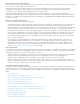Operation Manual
Naar boven
Flash Builder, tenzij zich compilerfouten voordoen in framescripts in het FLA-bestand dat aan het project is gekoppeld. Informatie over alle
fouten wordt naar het deelvenster met compilerfouten in Flash Builder verzonden.
Een FLA-bestand publiceren dat is gekoppeld aan het huidige project in Flash Builder
Kies Project > Film publiceren vanuit Flash Builder. Naast de menuopdracht wordt het Flash Pro-pictogram weergegeven.
AS-bestanden bewerken in Flash Builder vanuit Flash Pro
Een nieuwe ActionScript 3.0-klasse of -interface maken en Flash Builder toewijzen als editor:
1. Kies Bestand > Nieuw.
2. Kies in het dialoogvenster Nieuw document de optie ActionScript 3.0-klasse of ActionScript 3.0-interface.
3. Selecteer in het dialoogvenster ActionScript 3.0 maken Flash Builder als toepassing voor het maken van het bestand en klik op OK. Flash
Builder wordt geopend.
4. Kies in Flash Builder een FLA-bestand of een XFL-bestand dat aan het ActionScript moet worden gekoppeld en klik op Voltooien.
Een AS-bestand openen en bewerken in Flash Builder vanuit Flash Pro:
1. Klik in het deelvenster Bibliotheek op een symbool dat is gekoppeld aan de klasse of de interface en kies Eigenschappen.
2. Klik in het dialoogvenster Symbooleigenschappen op Klassedefinitie bewerken.
3. Controleer in het dialoogvenster ActionScript 3.0 bewerken of Flash Builder als editor aan het AS-bestand is toegewezen en klik op OK.
Als Flash Builder niet is toegewezen als editor voor het bestand, selecteert u Flash Builder als de toepassing voor het bewerken van het
klassebestand en klikt u op OK.
Flash Builder wordt geopend voor het bewerken van het bestand.
Aanmaken van componenten voor Flex
In Adobe® Flash® Professional kunt u inhoud aanmaken die kan worden gebruikt als componenten in Adobe® Flex®-toepassingen. Deze content
kan zowel visuele elementen als Adobe® ActionScript® 3.0-code bevatten.
Door het aanmaken van componenten in Flash Professional die in Flex kunnen worden gebruikt, profiteert u van de flexibele grafische
ontwerpmogelijkheden van Flash Professional en kunt u tegelijkertijd gebruik blijven maken van de mogelijkheden die Flex biedt.
Installeer de Flex Component Kit voor Flash Professional om Flex-componenten aan te maken in Flash Professional. De Component Kit kan met
Adobe Extension Manager worden geïnstalleerd. Zorg ervoor dat de laatste versie van Component Kit is gedownload van
www.adobe.com/go/flex_ck_nl, omdat bepaalde versies van de Component Kit mogelijk niet alle functies van Adobe® Flash® Professional
ondersteunen.
Voor meer gegevens over het gelijktijdig gebruik van Flex en Flash Professional kunt u de Flex-documentatie raadplegen op de website van
Adobe op www.adobe.com/go/learn_flexresources_nl.
Aanmaken van een Flex-component in Flash:
1. Zorg ervoor dat Adobe Extension Manager is geïnstalleerd. Ga naar de downloadpagina voor Extension Manager op
www.adobe.com/go/extension_manager_dl_nl om Extension Manager te downloaden.
Extension Manager wordt standaard geïnstalleerd met de Adobe Creative Suite-toepassingen.
2. Download en installeer de Flex Component Kit vanaf www.adobe.com/go/flex_ck_nl. Sluit Flash Professional af voordat u de Component Kit
installeert. Raadpleeg www.adobe.com/go/learn_extension_manager_nl voor gegevens over de installatie van extensies met Adobe
Extension Manager.
3. Start Flash Professional. Er verschijnen twee nieuwe opdrachten in het Opdrachtenmenu: Symbool converteren naar Flex-component en
Symbool converteren naar FlexContainer.
4. Maak een filmclipsymbool in Flash Professional met de illustraties en de ActionScript 3.0-code die u aan het Flex-component wilt toevoegen.
De inhoud moet in een filmclipsymbool worden ingebracht vóór de conversie naar een Flex-component.
5. Zorg ervoor dat de filmclip vóór conversie naar een Flex-component voldoet aan de volgende Flex-compatibiliteiteisen:
De framesnelheid van het FLA-bestand dient 24 beelden per seconde te zijn en moet overeenkomen met de framesnelheid van alle
Flex-projecten die gebruik maken van het component.
Het registratiepunt dient zich op het punt 0, 0 in de filmclip te bevinden.
Opmerking: Klik op de knop Meerdere frames bewerken onder in de Tijdlijn, selecteer alle frames in de filmclip-tijdlijn, selecteer alle
inhoud in alle frames en verplaats deze naar 0, 0 in de eigenschappencontrole om er zeker van te zijn dat alle inhoud in de filmclip een
registratiepunt van 0, 0 heeft.
6. Selecteer de filmclip in het bibliotheekvak en kies Opdrachten > Symbool converteren naar Flexcomponent.
Flash Professional converteert de filmclip naar een Flex-component, wijzigt het pictogram in een Flex-pictogram in de bibliotheek en